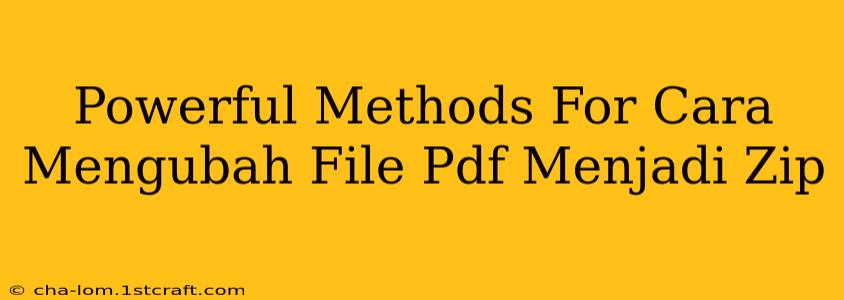Mengubah file PDF menjadi file ZIP mungkin terdengar tidak biasa, karena formatnya sangat berbeda. PDF dirancang untuk presentasi dokumen, sementara ZIP adalah format arsip untuk mengkompresi beberapa file. Namun, ada beberapa cara untuk mencapai tujuan ini, tergantung apa yang sebenarnya ingin Anda capai. Artikel ini akan membahas beberapa metode efektif dan langkah-langkah detailnya.
Memahami Kebutuhan Anda: Mengapa Mengubah PDF ke ZIP?
Sebelum kita membahas metode, penting untuk memahami tujuan Anda. Mengapa Anda ingin mengubah file PDF menjadi file ZIP? Apakah Anda ingin:
- Menggabungkan beberapa file PDF ke dalam satu arsip ZIP? Ini adalah skenario paling umum. Jika Anda memiliki banyak file PDF yang ingin Anda kirim atau simpan bersama-sama, mengompresnya ke dalam file ZIP akan lebih efisien dan terorganisir.
- Mengurangi ukuran file PDF yang besar? ZIP sendiri tidak akan mengurangi ukuran isi file PDF. Kompresi terjadi pada file keseluruhan. Jika file PDF Anda sudah kecil, mengompresnya ke ZIP hanya akan sedikit mengurangi ukurannya, dan mungkin tidak seefisien metode lain untuk mengurangi ukuran file PDF.
- Melindungi file PDF? ZIP dapat memberikan lapisan keamanan tambahan, tetapi bukan solusi enkripsi yang kuat. Ada metode yang lebih aman untuk melindungi file PDF Anda, seperti password protection dalam software PDF.
Metode Efektif Cara Mengubah File PDF Menjadi Zip
Setelah Anda memahami tujuan Anda, berikut beberapa metode efektif untuk mengubah file PDF menjadi ZIP:
1. Menggunakan Fitur Kompresi File Sistem Operasi Anda
Cara termudah adalah dengan menggunakan fitur built-in dari sistem operasi Anda (Windows, macOS, atau Linux). Berikut langkah-langkah umum:
- Buat folder baru: Letakkan semua file PDF yang ingin Anda kompres ke dalam folder ini.
- Kompres folder: Klik kanan pada folder tersebut, pilih "Compress" atau "Zip" (nama pilihan bisa berbeda tergantung sistem operasi). Sistem operasi Anda akan secara otomatis membuat file ZIP yang berisi semua file PDF di dalam folder tersebut.
Keuntungan: Mudah dan cepat. Kerugian: Tidak cocok jika Anda hanya ingin mengompres satu file PDF.
2. Menggunakan Software Pengarsipan
Banyak software pengarsipan pihak ketiga yang menawarkan fitur kompresi yang lebih canggih. Software seperti 7-Zip (Windows), The Unarchiver (macOS), dan PeaZip (cross-platform) memungkinkan Anda untuk mengompres file atau folder individual menjadi file ZIP dengan tingkat kompresi yang dapat disesuaikan.
Keuntungan: Lebih banyak kontrol atas proses kompresi. Kerugian: Membutuhkan instalasi software tambahan.
3. Menggunakan Layanan Online (Cloud-based)
Beberapa layanan online memungkinkan Anda untuk mengunggah file PDF dan mengompresnya menjadi file ZIP. Pastikan untuk memilih layanan yang terpercaya dan aman untuk melindungi data Anda.
Keuntungan: Mudah diakses dan tidak memerlukan instalasi software. Kerugian: Membutuhkan koneksi internet yang stabil dan mungkin ada batasan ukuran file.
Tips Tambahan
- Beri nama file ZIP Anda dengan jelas dan deskriptif. Ini akan memudahkan Anda untuk menemukannya di kemudian hari.
- Periksa ukuran file ZIP setelah kompresi. Ini akan membantu Anda untuk memastikan bahwa proses kompresi berhasil dan file Anda telah dikompres secara efektif.
- Simpan file ZIP Anda di lokasi yang aman. Ini akan membantu untuk melindungi file Anda dari kehilangan atau kerusakan.
Kesimpulan
Mengubah file PDF menjadi file ZIP adalah proses yang relatif sederhana, dan metode yang paling tepat bergantung pada kebutuhan dan preferensi Anda. Pilih metode yang paling sesuai dengan situasi Anda, dan ikuti langkah-langkah di atas untuk hasil yang optimal. Ingatlah untuk selalu memprioritaskan keamanan data Anda ketika menggunakan layanan online.